Sophos ist ein Antivirenprogramm, das vor Viren, Malware, Trojanern, Würmern, Bots, potenziell unerwünschten Anwendungen und anderen Sicherheitsbedrohungen schützt.
Wenn Sie Sophos nicht mehr auf Ihrem Macbook benötigen, finden Sie in dieser Anleitung eine schrittweise Anleitung, wie Sie es sicher entfernen und alle seine Elemente löschen können.
Es gibt 3 Methoden, die Sie befolgen können, um die Anwendung zu deinstallieren, vorher gibt es ein paar Voraussetzungen zu erfüllen.
Schritt 1. Beenden Sie Sophos auf Ihrem Mac
Dazu können Sie die folgenden Schritte ausführen:
- Öffnen Sie die Spotlight-Suche, indem Sie Befehl + Leertaste zusammen drücken.
- Suchen Sie nach „Aktivitätsmonitor“
- Suchen Sie im Aktivitätsmonitor nach „Sophos“
- Markieren Sie alle Sophos-Programme, die auf Ihrem Mac laufen &Klicken Sie auf „Stopp“
- Dann verwenden Sie „Beenden erzwingen“




Schritt 2. Deaktivieren Sie den Manipulationsschutz, bevor Sie eine Änderung vornehmen
Öffnen Sie Ihr Terminal (Anwendungen -> Dienstprogramme -> Terminal) und führen Sie die folgenden Befehle aus:
sudo ./InstallationDeployer –remove –tamper_password
Wenn Sie das Kennwort für den Manipulationsschutz nicht mehr wissen, können Sie den folgenden Befehl ausführen:
Schritt 3. Entfernen von Sophos vom Mac
Methode 1 (traditioneller Weg)
1: Direktes Entfernen aus den „Anwendungen“.
Klicken Sie im Finder auf Ihrem Mac auf „Anwendungen“ -> Rechtsklick auf das Sophos-Symbol -> Wählen Sie „In den Papierkorb verschieben“.

Wenn Sie die Anwendung nicht beendet haben, erhalten Sie eine Fehlermeldung, da die Anwendung geöffnet ist und läuft.

2: Entfernen Sie andere Anwendungen, die mit Sophos zusammenhängen.
- Klicken Sie auf „Finder“ und suchen Sie nach „Sophos entfernen“. Sie sehen das Entfernungsprogramm und andere Dateien, die mit Sophos zusammenhängen
- Wählen Sie alle aus und verschieben Sie sie in den Papierkorb
3: Leeren Sie Ihren Papierkorb (bei dieser Methode werden die Dateien möglicherweise nicht vollständig deinstalliert).
Methode Zwei. Vollständige Entfernung von Sophos vom Mac
1: Suchen Sie die Anwendung und deinstallieren Sie sie manuell.
So finden Sie die Anwendung:
- Klicken Sie auf „Finder“
- Suchen Sie nach den Stichwörtern „Sophos entfernen“
- Sie sehen die Entfernungsanwendung und die Datei unter dem Reiter „Dieser Mac“.

Klicken Sie auf die Anwendung „Sophos Home entfernen“ und klicken Sie auf „Weiter“.

Sie werden aufgefordert, das Kennwort Ihres Macs anzugeben, um die Anwendung zu deinstallieren.
Es wird angezeigt, dass die Anwendung deinstalliert wird.
Nachdem die Anwendung erfolgreich entfernt wurde, wird die folgende Meldung angezeigt

2: Entfernen von unterstützenden Dateien im Zusammenhang mit der Sophos-Anwendung.
Jetzt ist die Anwendung vollständig von Ihrem Macbook entfernt.
Das Entfernen der Anwendung entfernt jedoch nicht die unterstützten Dateien aus Ihrem Speicher, es sei denn, Sie suchen diese manuell und löschen sie. Andernfalls belegen diese Dateien erheblichen Speicherplatz auf Ihrem Gerät.
Um dies zu tun, können Sie die folgenden Schritte ausführen:
Gehen Sie zu „Library“ und suchen Sie nach dem Schlüsselwort „Sophos“. Sie können die Bibliothek mit den folgenden Schritten finden.

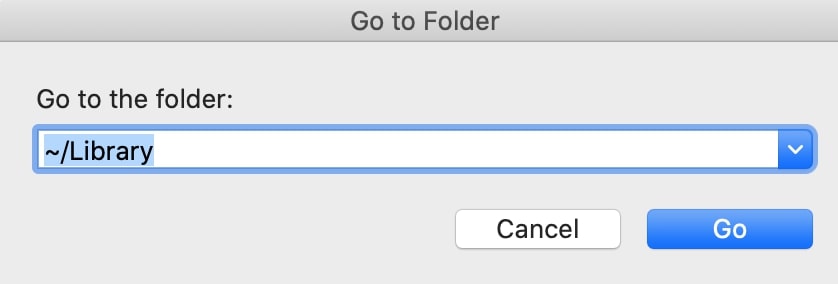
Wenn Sie nach dem Schlüsselwort „Sophos“ suchen, werden alle Dateien wie unten aufgeführt.

Wählen Sie alle diese Dateien aus und verschieben Sie sie in den Papierkorb (Löschen).
Gehen Sie zurück zur Bibliothek und suchen Sie den Ordner „Gespeicherter Anwendungsstatus“ und überprüfen Sie, ob sich dort Dateien befinden, die sich dem Namen nach auf Sophos beziehen. Wenn ja, wählen Sie diese aus und verschieben Sie sie in den Papierkorb.

Gehen Sie zurück zur Library und suchen Sie den Ordner „Preferences“ und gehen Sie wie im obigen Schritt vor, um Dateien zu entfernen.
Schließlich gehen Sie zurück zum Papierkorb und leeren ihn. (Glückwunsch! Sie haben Sophos vollständig von Ihrem macOS deinstalliert)
Methode 3. Entfernen mit Terminal
Wenn Sie mit der technischen Seite des MacBook besser vertraut sind, können Sie die folgenden schnellen Schritte verwenden.
1: Öffnen Sie einfach das Terminal
2: Geben Sie den folgenden Befehl ein
3: Ziehen Sie das Programmsymbol in das Terminal. Der Pfad der Anwendung wird automatisch ermittelt.

4: Drücken Sie die Eingabetaste und geben Sie Ihr Kennwort ein, damit das Terminal die Anwendung für Sie deinstalliert.
Mit den oben erläuterten Methoden können Sie die Sophos-Anwendung von Ihrem MacBook deinstallieren.
Wir empfehlen die zweite Methode, um die Anwendung einfach und zu 100 % garantiert vollständig zu entfernen.
